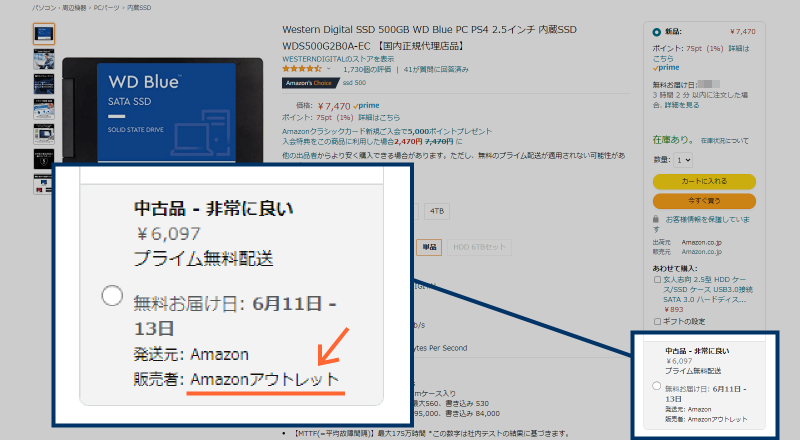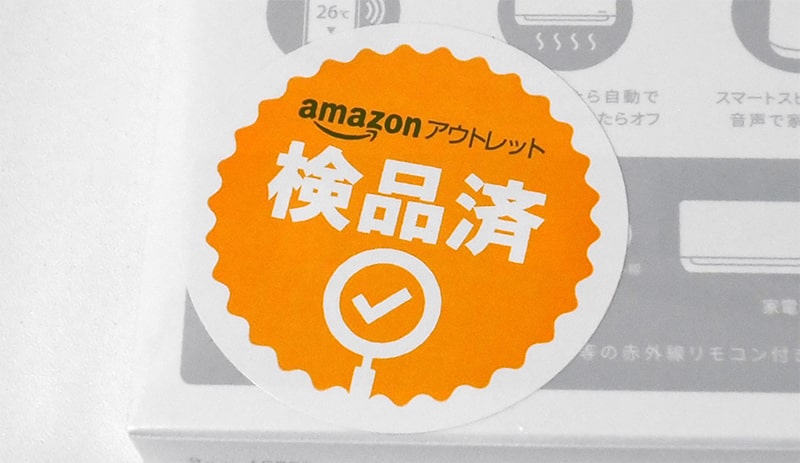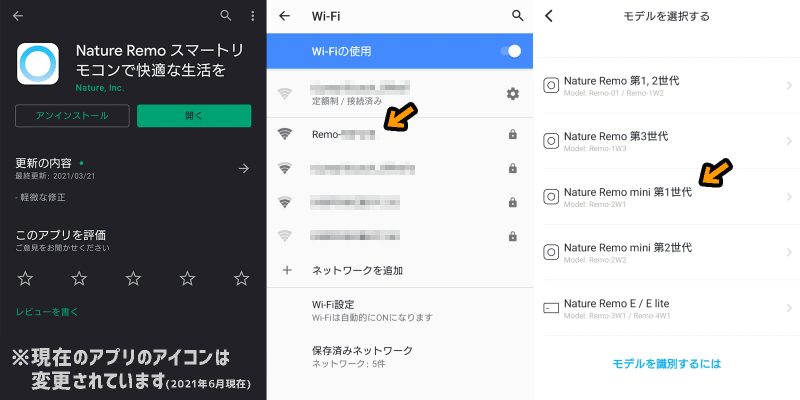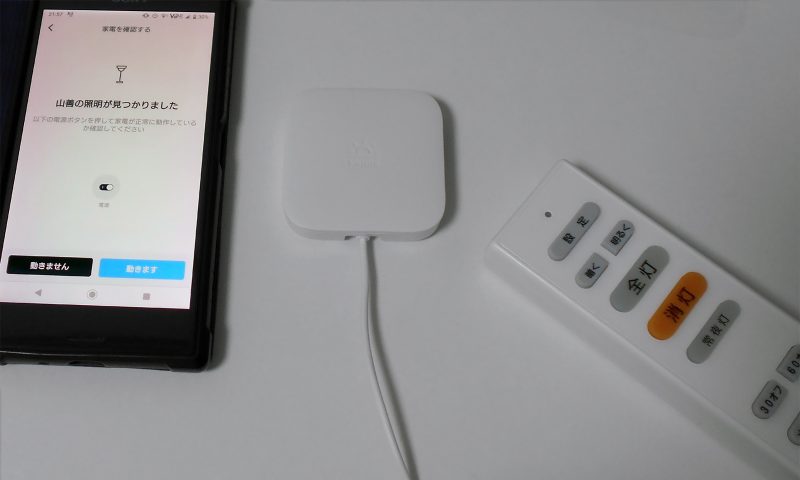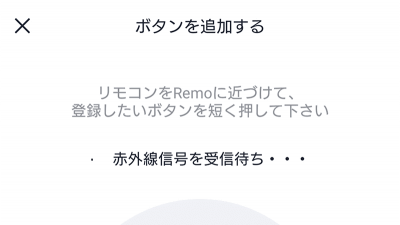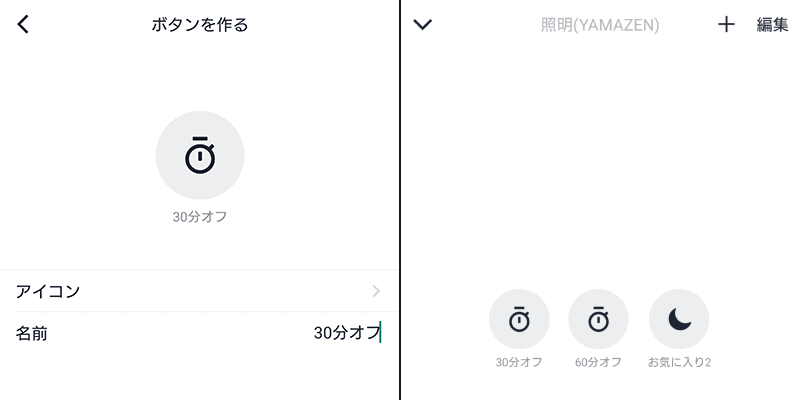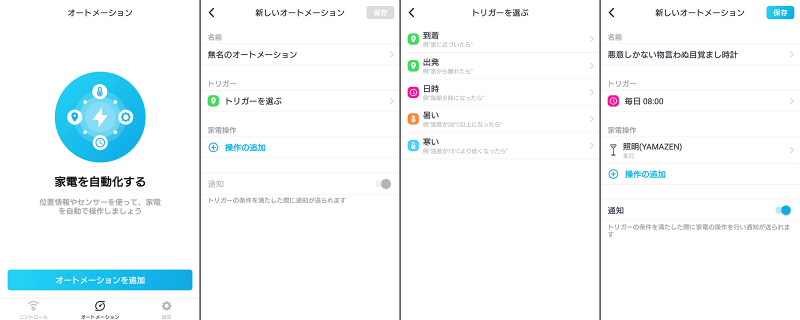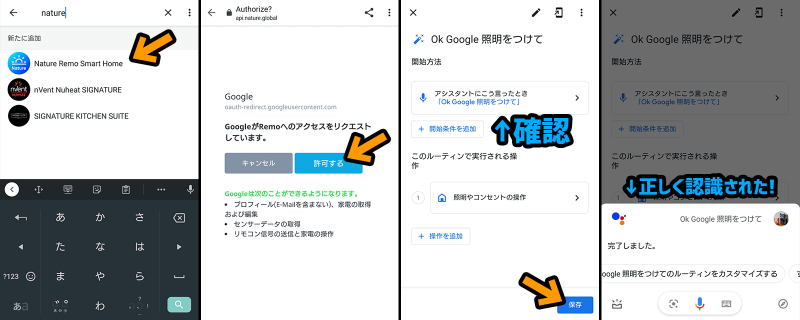どうもこんにちは。最近、ほしいものリストが増えすぎて悩みに悩んでいる@Tsut-psです。
暑い季節になりました。もう、こうなってくると、エアコンのリモコンに手が届く前に自分が溶けてしまいそうです。
25度以上になったらピッてついてくれたらなぁ……。
ということでAmazonを見ていると、こんな魔法のようなものがありました。Nature Remoシリーズです。
と、茶番はここまでにしましょうか(ーー;)
今回はAmazonから「Remo mini(第1世代)」なるガジェットを単に購入……したのではなく、普段は使わないAmazonアウトレットを使用して購入してみたので、所感をここでお伝えします。
Amazonアウトレットってなんだってばよ!?
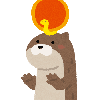
どうしようかな〜……。ポチるべきなのかな〜……。

どうしたんだい?
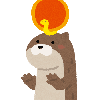
いやぁ……ほしいものリストが増えすぎて悩みに悩んでいるんだよ……あれが特に気になる

なら、Amazonアウトレットを見てみれば……! もしかしたらその商品、激安価格で売ってるかもよ!?
はい、第2の茶番です(←おい)
かんたんに言うと、Amazonアウトレットでは、”訳があって売り物にならなかったモノ”を取り扱っています。
例えば、「お客さんが頼んだ品物で、合わずに返品されたモノ」「配送する際に小さな傷がついてしまったもの」など、実質使えるのに新品としては売ることのできない品物を取り扱っています。
状態としては、中古に近いが動作確認済みのモノです。
↓詳しい仕組みはこちらに書いてあります。
どんな状態のものまでが販売されるのかは、次のページを下にスクロールすると実際の画像が出てくるのでわかりやすいです。
つまり、「Amazonが配送する商品」の中で「傷を負ったor(使用後も含む)返品されたモノ」かつ「検品されて使用上問題ないとされたモノ」が扱われているようです。
配送や返品などのAmazonのサービスを同じように受けることができるので、万が一動作に不具合が生じたら返品する、といったことができます。
この仕組み、Appleの「認定整備済製品」に似ていますね。これも、販売店でデモとして登場していたものを、バッテリーなどを変えて再度売る仕組みでした。こちらのほうがさらに厳格ですが。
また、Amazonでは、新品と区別するために「アウトレット品」を「中古」として記載しているので、注意が必要です。
そもそもどこにアウトレットって書いてあるん? どこを見ればわかるん?
Amazonアウトレットは、在庫の概念がありません。なので、見に来たときにアウトレット品がなければ選択することができません。欲しい物の中でいつもアウトレット品があるとは限りません。
なので、欲しい物リストに保存しておいて都度見に行くか、下画像のように絞って検索するのがオススメです。
Amazonの検索窓(”すべて”と書かれたところ)をクリックして、下に行くと「Amazonアウトレット」があります。
アウトレット品があれば、通常のサイドバーの下らへんにこのように表示されます。
さて、そんなアウトレット品ですが、実際動くかどうか怖かったので 今まで私は手にすることはありませんでした。いや、正直そんな仕組みがあること自体、このアウトレット品を調べるまで知らなかったくらいです。
んでも、返金にも対応しているということで、今回 試しに勢いでポチってみました。
今回購入したのは、こちら。
Natureのスマートリモコンの一つ「Remo mini」です。これ一つで部屋中の家電や照明調節ができる、スグレモノ。温度を測る機能もついていて、夏場に”暑くなったらエアコンを付ける”などの自動制御が可能です。
元値が5000円近くするものですが、アウトレットで約2000円程度になっていたので 完全に誘惑に負けました。
コンディションは「中古品 – ほぼ新品」で、本体→未使用かつ箱→新品同様との記述。
半額以下にしたからには、なにかとてつもない理由があるのでは……。と疑ったのですが、今まで入ったことのない未知の領域に踏み込んでみたくなる系なので、結局ポチることに。
アウトレットで購入したNature Remo mini、実際どうだったん?
4月8日に頼んで→4月10日に届きました。アウトレットでも、普段どおりすぐに届くようです。
「アウトレットだからどこか欠陥があるんじゃ……」そう考えつつ、恐る恐るダンボール箱を開けて、中身を取り出してみました。
バンッ!
あれ、外箱はぱっと見問題なさそう。きちんと薄い膜でカバーされています。
そして、底面には「Amazonアウトレット 検品済(チェックマーク)」のシールが貼られています。
「これ、もしかしたら開ける前に返品された系の……? にしては半額以下はおかしいよな。やはり何かあるのでは……?」
疑心暗鬼になるくらいならさっさと開けてしまおう、ということで、開けることにします。
あれ、ぱっと見やっぱり問題なさそう……。説明書も本体もUSBケーブルもちゃんと入っていました。
これが今回のスマートリモコン、Nature Remo mini(第1世代)です。ロゴが見えるように横からライトを当ててます。
裏面はこんな感じ。バーコードと製造番号っぽいコードは一応モザイク処理しています。
マイクロBのUSB(旧Android端末に使われていた台形型のアレ)の差込口がありました。ここから電源を取るようです。
挿してみます。よいしょっ。
もわん。……光った! 光ったぞ!?
また家に一つ光るものが増えてしまっ USBを挿すとこのように光れば問題ないようです。
ここからスマートフォンに専用アプリを入れていきます。
公式アプリを導入 → Nature Remo miniとスマホをWi-Fiで接続 → アプリで認識させる → 家のWi-FiとRemo miniをリンクさせる という順番で進んでいきました。
どうやらちゃんとセットアップは終了した模様。
よし、ここからが本番。では、家の照明(山善製)のリモコンを、このRemo miniに登録してみます。
登録は、リモコンを用意しRemo miniに向ける、そして「全灯」などのキーを押す。これだけで登録できるみたいです。今回は「全灯」のみを押してみました。
おお、「山善の照明が見つかりました」ということは、どうやら認識に成功したようです。
ここから、スマホ側からRemo mini側に送られた信号で照明を操作できるか試してみます。
バッチリおkでした……。疑ってすみませんでした……。
では、ここから普通にレビューすることにします。
次に進むと、赤外線の信号「消灯」「全灯」「お気に入り(=メモリ1)」「常夜灯」「明るく/暗く」がすでに登録されていました。ちゃんと全部反応しました……恐るべし。これはなかなかに便利そうだ……。
しかし、30オフ(=30分で消灯する機能)などがありません。こうしたときにどうすればいいのでしょうか。と、よく見ると画面右上にプラスマークがあります。気になって押して見ると……
「ボタンを追加する」という文字が。どんな赤外線であってもこのスマートリモコンは再現して操作できるらしいです。「赤外線信号を受信待ち」ということで、30オフなどのボタンの赤外線をこのRemo miniに当ててみましょうか。
スムーズに認識しました。
名前とアイコンが変更できるようです。ここでは、名前→「30分オフ」、アイコン→「ストップウォッチみたいなやつ」に変えてみました。
ちなみに、家のモニターのたくさん機能が詰め込まれたリモコンも、手動で読み込んでみました(こちらは該当しなかったので、手動入力)。
主要なボタンを登録してみました。もともとこのリモコンは出力が弱く、なかなかうまく反応しない事が多いのですが、Remo側から操作するとこのリモコンよりもかなりスムーズに反応してくれました。
これ、かなり面白いです。
このアプリを更に探索してみると、更に面白いものを発見。Nature Remoシリーズでは、どうやらオートメーションという機能が使えるようです。
例えば、26度を下回ったら/上回ったらエアコンの暖房/冷房をつける、朝8時になったら照明をギラッギラにつける……なんてことができそう。
今回は「Remo mini」なので、トリガー(どのようなときにスイッチを入れるか)は「到着/出発(スマホの位置によってON/OFF)」「日時(8時になったら~)」「暑い/寒い(温度で~)」の5種類がありました。
これが上位のRemoシリーズだと、湿度や人感センサー(人がいるかどうか)などが使えるそうです。また、Remoシリーズの値がずれているときには、設定から校正することも可能。
「もうちょっとできることがないかな?」と物足りなさを感じていると、声で操作、みたいなことを思いつきました。ただ、筆者の自宅には(GoogleのNestやAmazonのAlexaなどの)スマートスピーカーなるものはまだ導入していません。
そこで、手元にある(Android端末のアシスタントである)Googleアシスタント、これで操作できるのか試してみることに。
- Googleアシスタントを起動します。通常ならば、ホームボタン長押しで起動できます。そのとき、どこかを上にスクロールするなどしてアシスタントを全画面にしてください。
- 右上にアイコンが表示されるので、ここを押します。
- 下にスクロールします。
- スマートホームという項目を見つけて、押します。
(上の1~4は画像の左からの順番に対応しています)

- 上の検索窓に「Nature」などと入力して、「Nature Remo Smart Home」を押します。
- GoogleがNatureへのアクセスの許可を求めてくるので、許可します。
- ここで、どの言葉で操作するかを指定したり確認したりします。完了を押します。
- これで「照明をつけて」で「完了しました」と認識されれば成功です。
(上の5~8は画像の左からの順番に対応しています)

ちなみに「を」を抜いて→「Ok Google、照明つけて」といっても反応しました。若干の言い方の違いは大丈夫なようです。
これで近未来感のある生活が、筆者の部屋にもやってきました。やったぜ。
激安なアウトレットで便利なNature Remo miniを手にした
購入から約2ヶ月経っていますが、未だ問題なく使用できています。半額以下だったのに何ら問題なく使用できたのはやや驚きました。ここまでの品質なら元値x8割でもいいレベル。
Amazonでちょっとしたモノを買うときに、アウトレット品を選んでもいいかな、と思いました。
今回購入したモノ(Nature Remo mini)↓ ※常時アウトレット品があるわけではないので確認を!